金蝶专业版业务流程步骤
金蝶KIS专业版财务业务一体化操作手册
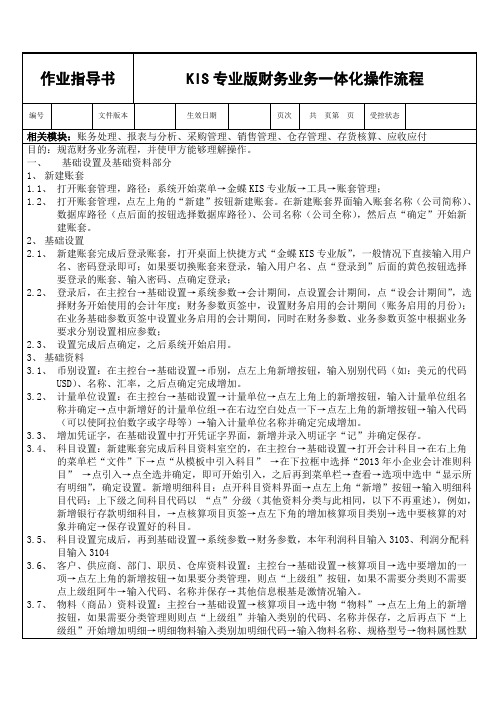
认为“外购”,若此商品是企业内生产获得则修改为“自制或组装件”→选择计量单位组,计量单位将自动产生→选择默认仓库、设置数量精度(小数点后几位小数)→然后点上面的物流资料→计价方法根据成本核算要求选择加权平均法或先进先出法等等→存货科目代码选择1405、销售收入科目代码选择5001、销售成本科目代码选择5401→注意单价精度,根据实际情况设置→完成后点保存完成增加。
3.8、核算项目类别增加:主控台→基础设置→核算项目→点左上角的“新增类别”→输入代码和类别名称,点确定完成增加;增加明细核算项目的方法和增加部门、职员等的方法相同。
4、系统初始化数据录入4.1、主控台→初始化→点启用财务系统,完成财务系统初始化→点启用业务系统,系统重新登录完成业务系统初始化。
5、财务业务常用快捷键F7 :万能获取键(用来提取存放在软件里的信息,比如会计科目、供应商、物料代码等等)在凭证和业务单据编制界面,通过快捷键可调出“基础资料查看”界面,选择需要的资料。
=(等号键):获等录入凭证时,执行此快捷键,系统会根据分录的借贷金额,直接在当前光标停留处填入差额,达到金额借贷自动平衡。
-(减号键):在凭证录入界面,快捷键可使输入的金额在正负间切换。
空格键:在凭证录入界面,快捷键可转换金额的借贷方向。
F12:在凭证录入界面,通过快捷键可以保存新增或修改后的凭证。
..(两个点):快速复制上一条摘要。
//(两个斜杠):快速复制第一条摘要。
F11 :在凭证录入界面,通过快捷键可以调出计算器,计算结果可以用空格键或F12键回填到数字输入框。
F6:业务单据多天记录批量填充ESC键:录入凭证时其金额错误,鼠标在错误金额框中按下此键,清空金额数据重新录入。
二、财务部分1、日常财务操作流程:主控台→账务处理1.1、凭证录入,将本月所有业务凭证完成录入或自动生产。
凭证录入:在主控台→账务处理→点开凭证录入→输入日期(中间的日期)、摘要,在会计科目栏中双击或按下F7选择科目、输入借或贷的金额,确保凭证借贷平衡,完成后点左上角的保存按钮完成录入。
金蝶软件操作流程

金蝶软件操作流程金蝶软件是一款以企业管理为主要功能的软件,操作流程如下:一、登录金蝶软件:1. 打开电脑,双击桌面上的金蝶软件图标或在开始菜单中找到金蝶软件并点击打开。
2. 在登录界面输入正确的用户名和密码,然后点击“登录”按钮。
二、创建公司账套:1. 登录成功后,在软件主界面点击“公司账套”图标。
2. 在公司账套管理界面点击“新建”按钮。
3. 在新建公司账套界面填写相关信息,包括公司名称、财务起始期间等,然后点击“确定”按钮。
三、创建基础数据:1. 在软件主界面点击“基础数据”图标。
2. 在基础数据管理界面点击需要创建的具体基础数据类别,比如“客户”。
3. 点击“新建”按钮,填写相关信息如客户名称、联系人等,然后点击“保存”按钮。
四、录入业务数据:1. 在软件主界面点击“业务数据”图标。
2. 在业务数据管理界面选择需要录入的具体业务数据类别,比如“采购订单”。
3. 点击“新建”按钮,填写相关信息如供应商、物料、数量等,然后点击“保存”按钮。
五、生成报表:1. 在软件主界面点击“报表”图标。
2. 在报表管理界面选择需要生成的具体报表类别,比如“财务报表”。
3. 选择相应的报表模板,填写相关条件如起始日期、结束日期等,然后点击“生成”按钮。
六、进行系统设置:1. 在软件主界面点击“系统设置”图标。
2. 在系统设置界面可以对软件的各种设置进行调整,比如机构设置、权限管理等。
七、备份数据:1. 在软件主界面点击“数据维护”图标。
2. 在数据维护界面选择需要备份的数据类别,比如“财务数据”。
3. 点击“备份”按钮,选择备份的路径和文件名,然后点击“保存”按钮。
以上是金蝶软件的一般操作流程,不同模块和功能的操作可能会稍有不同,具体的操作流程可根据软件的帮助文档或培训教程进行了解和学习。
金蝶专业版业务流程步骤

产品入库单
成品单价不用录入,月末做完自制入库 核算后倒挤
kingdee
销售出库单
销售金额可以不录入,代表收入为0
kingdee
存货核算 成本会计操作
先做出库核算-再自制入库核算再出库核算
kingdee
存货核算—出库核算
本期所有入库核算完成后,进行出库核算 选择核算条件 注意核算报告 已生成凭证的当期单据不参与出库核算
存货核算系统
会计人员
采购人员
新增入库单 修改入库单
审核入库单
凭证制作
kingdee
生产领料流程图
业务员
仓库系统
审核人员
存货核算系统
会计人员
月末做 出库核算
仓管人员
新增领料单 注明领料用途
审核领料单
凭证制作
kingdee
成品入库流程图
业务员
仓库系统
审核人员
存货核算系统
会计人员
月末做 自制入库核 算
仓管人员
新增产品入库单
审核产品入库单
凭证制作
kingdee
销售流程图
业务员
仓库系统
审核人员
存货核算系统
会计人员
注明开票标志以备查询
销售人员
新增出库单
审核出库单
材料和成品均可销售
月末出库核算 凭证制作
kingdee
采购入库
数量、单价为必录项
kingdee
领料单
领料单单价可不输入。但领料用 途最好输入,为汇总材料的成本 准备
选中单据类型,通过“重设”过 滤出对应单据,可以按单或汇总 生成凭证
kingdee
kingdee
存货核算—核算出错
金蝶操作流程

金蝶操作流程
金蝶操作流程一般包括以下几个步骤:登陆系统、选择功能、操作功能、保存数据、退出系统。
具体流程如下:
1. 登陆系统:打开金蝶软件,在登录界面输入用户名和密码,点击登录按钮进入系统。
2. 选择功能:进入系统后,根据具体业务需求,在系统主界面上找到对应的功能模块,例如财务模块、人力资源模块、采购模块等等。
3. 操作功能:选择需要的功能模块后,进入相应的界面,根据具体的需求进行操作。
比如,在财务模块中,可以选择查看财务报表、录入账目、审批付款等。
4. 保存数据:在操作功能的过程中,根据需要进行数据的录入、修改、查询等操作,完成后要及时保存数据,以便后续的查询和分析。
5. 退出系统:在完成当次操作后,确认所有数据已经保存完毕后,点击退出系统按钮或者关闭窗口,安全退出金蝶系统。
金蝶操作流程具体的步骤和操作会因为不同的业务需求而有所差异,但上述的基本流程是通用的。
在实际操作中,还需要注意一些细节,如在输入数据时要注意数据的准确性和完整性,要及时保存数据以避免意外丢失,对于涉及到重要操作的功能
要进行审批和权限控制等等。
通过正确的金蝶操作流程,可以高效地完成各项业务操作,提高工作效率。
金蝶KIS专业版财务业务一体化操作手册

级组”开始增加明细→明细物料输入类别加明细代码→输入物料名称、规格型号→物料属性默认为“外购”,若此商品是企业内生产获得则修改为“自制或组装件”→选择计量单位组,计量单位将自动产生→选择默认仓库、设置数量精度(小数点后几位小数)→然后点上面的物流资料→计价方法根据成本核算要求选择加权平均法或先进先出法等等→存货科目代码选择1405、销售收入科目代码选择5001、销售成本科目代码选择5401→注意单价精度,根据实际情况设置→完成后点保存完成增加。
3.8、核算项目类别增加:主控台→基础设置→核算项目→点左上角的“新增类别”→输入代码和类别名称,点确定完成增加;增加明细核算项目的方法和增加部门、职员等的方法相同。
4、系统初始化数据录入4.1、主控台→初始化→点启用财务系统,完成财务系统初始化→点启用业务系统,系统重新登录完成业务系统初始化。
5、财务业务常用快捷键F7 :万能获取键(用来提取存放在软件里的信息,比如会计科目、供应商、物料代码等等)在凭证和业务单据编制界面,通过快捷键可调出“基础资料查看”界面,选择需要的资料。
=(等号键):获等录入凭证时,执行此快捷键,系统会根据分录的借贷金额,直接在当前光标停留处填入差额,达到金额借贷自动平衡。
-(减号键):在凭证录入界面,快捷键可使输入的金额在正负间切换。
空格键:在凭证录入界面,快捷键可转换金额的借贷方向。
F12:在凭证录入界面,通过快捷键可以保存新增或修改后的凭证。
..(两个点):快速复制上一条摘要。
//(两个斜杠):快速复制第一条摘要。
F11 :在凭证录入界面,通过快捷键可以调出计算器,计算结果可以用空格键或F12键回填到数字输入框。
F6:业务单据多天记录批量填充ESC键:录入凭证时其金额错误,鼠标在错误金额框中按下此键,清空金额数据重新录入。
二、财务部分1、日常财务操作流程:主控台→账务处理1.1、凭证录入,将本月所有业务凭证完成录入或自动生产。
金蝶专业版操作流程
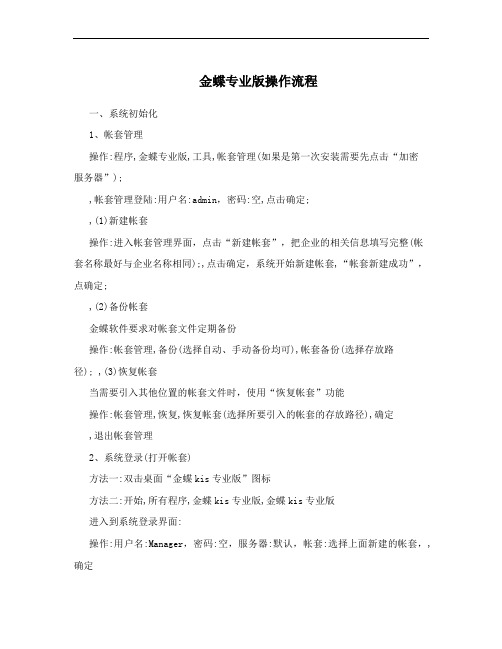
金蝶专业版操作流程一、系统初始化1、帐套管理操作:程序,金蝶专业版,工具,帐套管理(如果是第一次安装需要先点击“加密服务器”);,帐套管理登陆:用户名:admin,密码:空,点击确定;,(1)新建帐套操作:进入帐套管理界面,点击“新建帐套”,把企业的相关信息填写完整(帐套名称最好与企业名称相同);,点击确定,系统开始新建帐套,“帐套新建成功”,点确定;,(2)备份帐套金蝶软件要求对帐套文件定期备份操作:帐套管理,备份(选择自动、手动备份均可),帐套备份(选择存放路径); ,(3)恢复帐套当需要引入其他位置的帐套文件时,使用“恢复帐套”功能操作:帐套管理,恢复,恢复帐套(选择所要引入的帐套的存放路径),确定,退出帐套管理2、系统登录(打开帐套)方法一:双击桌面“金蝶kis专业版”图标方法二:开始,所有程序,金蝶kis专业版,金蝶kis专业版进入到系统登录界面:操作:用户名:Manager,密码:空,服务器:默认,帐套:选择上面新建的帐套,,确定,3、金蝶KIS专业版主界面(1)界面自定义:帅选常用的功能模块:账务处理,固定资产,工资管理,报表分析,基础设置,初始化。
操作:菜单栏选择“系统” ,界面自定义 ,用户列表:选择用户名,按照题目要求勾选需要的项目,保存,退出,自动要求重新登录系统,确定;4、主功能选项:基础设置(1) 系统参数,系统信息:企业信息,记账本位币;,会计期间:点击“设置会计期间”,选择会计年度,确认; ,财务参数,出纳参数,业务基础参数,业务参数,保存修改,重新登录(2) 用户管理新建用户:新建用户组:权限设置:功能权限管理功能权限浏览:与标准版区别,,专业版中,应当首先新增用户,在增加用户组,增加用户组的同时将人员分配到用户组中,,专业版中,系统管理组的人员不需要授权,只需给其他组人员授权。
由管理员授权给人员授权。
,专业版中,除了可以给用户授权,还可以给用户组授权, (3) 币别点击币别,菜单栏新增、修改、删除操作(注意事项:1、选中币别之后,点击右边空白部分后在点新增,否则会出现错误;2、美元代码是:USD);,,4,计量单位(注意,先新增计量单位组,再新增计量单位)点击计量单位,点击新增计量单位组,例如,光盘、复印纸,,在计量单位组中新增计量单位(5)结算方式点击结算方式,菜单栏新增、修改、删除操作类似标准版,,6,核算项目和辅助资料(辅助资料是对核算项目的补充资料),与标准版区别较大,,7,会计科目引入会计科目操作:点击“会计科目” ,文件(菜单栏) ,从模板中引入科目,选择“新会计准则科目” ,引入,全选,确定,引入成功,确定;新增科目: “银行存款”以银行存款为例选中“银行存款”科目,菜单栏选择“新增”或者鼠标右键选中“新增” ,科目代码:1002.01(注意,金蝶专业版中,新增会计科目加点,,科目名称:工行存款区别,,1、明细科目用点隔开,2、增加好明细科目之后,点击菜单栏“查看”,选项,选中“显示所有明细”,确定,即可显示所增加的明细科目。
完整版金蝶KIS专业版操作流程
完整版金蝶KIS专业版操作流程金蝶KIS专业版是一款集财会、人力资源、供应链等管理于一体的软件,主要用于中小企业的综合管理。
下面是金蝶KIS专业版的操作流程。
一、安装金蝶KIS专业版2.按照安装程序的提示进行安装,选择安装目录和数据库位置。
3.安装完成后,启动金蝶KIS专业版。
二、创建新账套1.启动金蝶KIS专业版,在主界面点击“账套管理”按钮。
2.在弹出的账套管理界面,点击“新建账套”按钮。
3.输入账套的名称、编号和起始日期等信息,点击“确定”按钮。
4.在新建账套后,选择要启用的功能模块。
三、设置基础信息1.在主界面点击“设置”按钮,进入设置模块。
3.选择行业类别、企业类型以及所属地区等信息。
4.设置财务科目、往来单位和项目等基础数据。
四、录入财务凭证1.在主界面点击“财务”按钮,进入财务模块。
2.在财务模块中,点击“凭证录入”按钮。
3.在凭证录入界面,选择凭证类型、日期和摘要等信息。
4.输入借方和贷方的科目和金额,点击“保存”按钮。
五、生成报表1.在主界面点击“财务”按钮,进入财务模块。
2.在财务模块中,选择要生成的报表,如资产负债表、利润表等。
3.在报表界面选择查询时间段,并点击“生成报表”按钮。
4. 报表生成后,可以导出为Excel或PDF格式。
六、人力资源管理1.在主界面点击“人力资源”按钮,进入人力资源模块。
2.在人力资源模块中,设置员工档案、薪酬管理和绩效考核等信息。
3.进行员工入职、转正、调动和离职等操作。
4.生成薪资报表和绩效考核报表。
七、供应链管理1.在主界面点击“供应链”按钮,进入供应链模块。
2.在供应链模块中,设置供应商档案和库存管理等信息。
3.进行采购、销售和库存管理等操作。
4.生成采购统计和销售统计报表。
八、数据备份与恢复1.在主界面点击“设置”按钮,进入设置模块。
2.在设置模块中,选择“备份与恢复”功能。
3.设置备份路径和备份时间,并点击“备份”按钮。
4.需要恢复数据时,选择备份文件并点击“恢复”按钮。
金蝶专业版操作流程完整版
KIS专业版财务系统培训练习目录KIS专业版财务系统 (1)培训练习 (1)第一篇:账套管理练习 (4)练习一:建账 (4)一、新建公司机构及账套 (4)二、设置账套参数 (5)三、添加用户 (6)练习二:账套恢复与备份 (7)第二篇:系统初始化8 (10)练习一:公共基础资料设置 (10)一、从模板中引入会计科目(新会计准则科目) (10)二、设置账务处理系统参数 (10)三、系统资料维护(基础设置) (11)练习二:账务处理(总账)系统初始化 (26)一、录入总账初始数据 (26)二、试算平衡 (29)练习三:固定资产系统初始化 (30)一、设置系统参数 (30)二、固定资产基础资料 (30)三、初始数据录入 (33)练习四:启用财务系统 (37)练习五:出纳管理系统初始化 (38)一、开设现金、银行存款出纳账 (38)二、结束初始化 (40)练习六:应收应付系统初始化 (40)一、设置系统参数 (40)二、初始数据录入 (41)三、结束初始化 (44)第三篇:日常业务处理8 (45)练习一:日常账务处理练习 (45)一、录入记账凭证 (45)二、制作几张自动转账凭证 (49)三、凭证审核和过账 (55)四、凭证其他相关操作及账簿查询 (账务处理系统) (58)五、往来核销 (64)六、期末处理 (64)练习二:报表系统练习 (66)一、查看当月广东非凡工业有限公司的资产负债表及损益表。
(69)二、制作一张自定义内部报表并设置报表取数公式 (71)三、选做题:以批量填充的方式制作一张货币资金表 (88)四、特殊功能介绍 (92)练习三:现金流量表系统练习(选做) (95)练习四:现金管理系统练习 (96)一、现金处理 (96)二、银行存款处理 (98)练习五:固定资产管理系统练习 (105)一、日常业务处理 (105)二、减少固定资产: (106)三、固定资产其他变动: (108)四、利用“凭证管理”功能制作增加、减少固定资产的记账凭证。
金蝶KIS专业版操作要点归纳
金蝶KIS专业版操作要点归纳一、业务初始化1、操作流程:基础数据及系统参数设置→存货初始数据录入→启用期前单据录入(暂估入库单、未核销出库单)→应收应付初始数据录入→启用业务系统。
2、①存货:录入→保存→对账→平衡→传递到总账;注意:录入期初数据时,选仓库,系统会自动携带出当前仓库所有物料,仅录入数量、金额便可。
对账的过程其实就是按物料基础资料指定的存货科目汇总,反映为末级科目的汇总金额。
②暂估入库单(发票未到的采购入库单):录入→保存→审核;③未核销出库单(未进行委托代销和分期收款结算业务的出库单):录入→保存→审核;④应收应付:“明细”录入→保存、“文件”传递到科目初始化→选择会计科目(挂核算项目)→确定;3、总结:业务初始数据录入之前,要确保存货、仓库、供应商、客户资料均已录入到系统中;启用业务系统请检查初始数据,确认无误后再执行启用。
重要:“存货核算”中,成本调整单——入库成本调整单、出库成本调整单:调整金额误差,参与加权平均核算!二、固定资产初始:初始录入后,文件→将初始数据传递到总账。
初始数据录入即固定资产卡片的录入,注意:要先在固定资产管理模块里进行基础资料相应的设置:即资产类别、变动方式、使用状态、折旧方法、存放地点(系统自带一部分,自行设计一部分)。
三、固定资产清理及变动:1、基本流程:固定资产变动或固定资产清理→生成凭证。
2、变动:选择要变动的固定资产卡片→变动→“变动方式”(选择“其他”)→修改要变动的项目→保存;(变动后下一期生效)3、清理:选择要清理的固定资产卡片→清理→“变动方式”(选择“出售”等)→录入“清理费用”和“残值收入”→保存;4、生成凭证:仅价值变动的资产。
5、反清理:删除清理凭证→变动(选择清理卡片)→清理→查看清理记录→删除。
四、凭证录入及凭证管理:1、凭证:数据来源;原始凭证和记账凭证。
2、凭证管理:进行凭证的审核、删除及修改。
注意:操作→凭证管理:重新排列凭证号,解决断号情况,此过程不可逆。
金蝶业务操作流程
金蝶KIS专业版——业务操作流程金蝶KIS专业版除了“基础设置”及“初始化”两个基本操作功能外,还包括“采购管理”、“销售管理”、“仓存管理”、“生产管理”、“应收应付”、“存货核算”、“账务处理”、“固定资产”、“工资管理”、“报表分析”及“出纳管理”等共11个模块。
在本操作业务流程说明书中,我们将假设由一“销售订单”下推产“生生产任务”及“采购申请”,通过“采购申请”下推生成“采购订单”和“外购入库单”,形成库存及应付款;再通过“生产任务”下推形成“领料单”及半成品和成品的“产品入库单”,通过存货核算计算领料成本;再根据“销售订单”下推生成“销售出库单”,形成应收款;通过存货核算计算销售毛利润表;最后通过存货核算凭证管理功能生成入库、领料及出库等凭证;该业务流程操作涉及“采购管理”、“销售管理”、“仓存管理”、“生产管理”、“应收应付”、“存货核算”、“账务处理”等模块,而“固定资产”、“工资管理”、“报表分析”及“出纳管理”等模块则另行介绍及说明。
双击登陆系统基础资料BOM设置按[确定]进入依次操作[代码]、[名称]、[确定]完成组别的增加先增加“笔身”物料清单(BOM)先选择组别,再单击[新增]按钮,系统弹出BOM操作界面录入完毕后按[保存],然后按[审核]审核完毕即可退出色笔组及BOM单;BOM单设置完毕。
业务操作销售订单录入单据内容[购货单位]、[日期]、[产品代码]、[数量]、[单价]、[税率]及[业务员]等;录入单据完毕后,按[保存]、[审核]订单录入完毕在此过滤界面中设置满足需要查询单据的条件,然后按[确定]在单据序时簿中可对单据进行新增、查看、修改、审核、删除或生成其他单据等操作。
需求计算由于已经有销售订单,若仓库有足够的库存,则可直接出库,若无库存,则需要生产;销售订单计算后,产生两个结果—生产任务及采购申请选择“源单类型”—销售订单,然后按按[确定]使用“ctrl键”或“shift键”选择要计算的订单的所有行,然后按[返回]根据需要设置计算公式等选项,然后按[生成采购建议]双击上图红线框所示,选择供应商代码双击确定下推可生成采购订单说明:由于销售订单为1000支单色笔,2000支三色笔;根据BOM计算,因此需要笔身3000个和笔芯7000个,单由于笔身是半成品,因此需要笔帽、笔壳和笔盖个3000个;如上图所示,选择要生成采购申请的项目,下推可直接生成采购订单输入含税单价. 此界面可退出(在采购订单序时簿可查询到该单据),也可直接修改修改完毕后,按[保存]和审核完成后退出。
- 1、下载文档前请自行甄别文档内容的完整性,平台不提供额外的编辑、内容补充、找答案等附加服务。
- 2、"仅部分预览"的文档,不可在线预览部分如存在完整性等问题,可反馈申请退款(可完整预览的文档不适用该条件!)。
- 3、如文档侵犯您的权益,请联系客服反馈,我们会尽快为您处理(人工客服工作时间:9:00-18:30)。
审核产品入库单
凭证制作
kingdee
销售流程图
业务员
仓库系统
审核人员
存货核算系统
会计人员
注明开票标志以备查询
销售人员
新增出库单
审核出库单
材料和成品均可销售
Байду номын сангаас月末出库核算 凭证制作
kingdee
采购入库
数量、单价为必录项
kingdee
领料单
领料单单价可不输入。但领料用 途最好输入,为汇总材料的成本 准备
金蝶专业版
ERP进销存
kingdee
仓库管理
单 据 序 时 簿
相
关
业
务
报
盘点或非正常出入库
表
kingdee
单据目录
? 1.采购入库 ? 2.生产领料 ? 3.产品入库 ? 4.销售出库 ?
其他:其他入库 其他出库 盘盈入库 盘亏出库 调拨单
kingdee
采购流程图
业务员
仓库系统
审核人员
存货核算系统
会计人员
采购人员
新增入库单 修改入库单
审核入库单
凭证制作
kingdee
生产领料流程图
业务员
仓库系统
审核人员
存货核算系统
会计人员
月末做 出库核算
仓管人员
新增领料单 注明领料用途
审核领料单
凭证制作
kingdee
成品入库流程图
业务员
仓库系统
审核人员
存货核算系统
会计人员
月末做 自制入库核 算
仓管人员
新增产品入库单
kingdee
产品入库单
成品单价不用录入,月末做完自制入库 核算后倒挤
kingdee
销售出库单
销售金额可以不录入,代表收入为0
kingdee
存货核算 成本会计操作
先做出库核算-再自制入库核算再出库核算
kingdee
